Ein kürzliches Update von Warzone löste eine Flut von Berichten darüber aus Entwicklerfehler 6034 Problem, das das Spiel immer wieder zum Absturz bringt, insbesondere in Battle Royale. Wenn Sie denselben Fehler sehen, machen Sie sich keine Sorgen. Laut unseren Benutzern gibt es bereits einige Korrekturen, die Ihnen helfen können, den Fehler sofort zu beseitigen.
Korrekturen zum Ausprobieren:
Möglicherweise müssen Sie sie nicht alle ausprobieren. Arbeiten Sie einfach die Liste ab, bis Sie bei der landen, die das Problem behebt.
- Aktualisieren Sie Ihren Grafiktreiber (PC)
- Defekte Spieldateien entfernen (PC)
- Führen Sie Driver Easy aus und klicken Sie auf die Scanne jetzt Taste. Driver Easy scannt dann Ihren Computer und erkennt alle problematischen Treiber.

- Klicken Alle aktualisieren um automatisch die richtige Version von herunterzuladen und zu installieren alle die Treiber, die auf Ihrem System fehlen oder veraltet sind. (Dies erfordert die Pro-Version – Sie werden zum Upgrade aufgefordert, wenn Sie auf Alle aktualisieren klicken. Wenn Sie nicht für die Pro-Version bezahlen möchten, können Sie trotzdem alle benötigten Treiber mit der kostenlosen Version herunterladen und installieren; Sie müssen sie nur einzeln herunterladen und auf die normale Windows-Weise manuell installieren.)
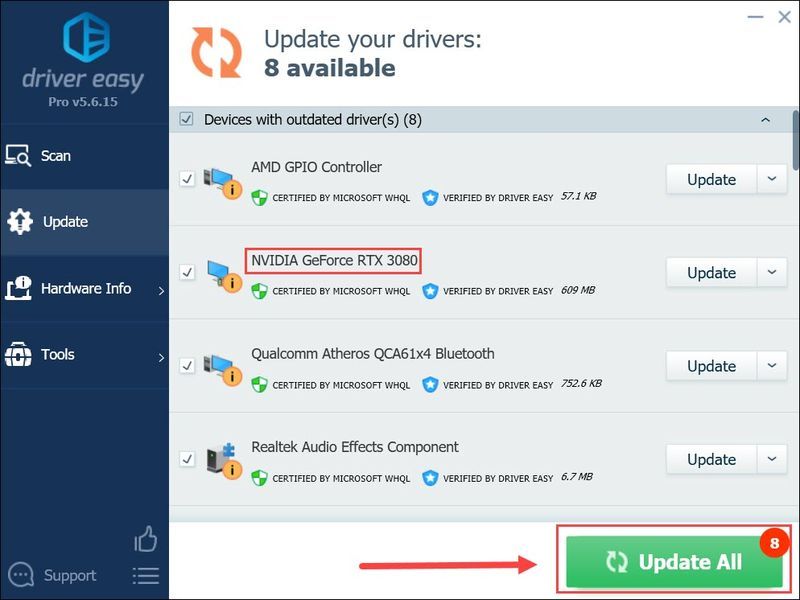 Die Pro-Version von Driver Easy kommt mit volle technische Unterstützung . Wenn Sie Hilfe benötigen, wenden Sie sich bitte an Das Support-Team von Driver Easy beim .
Die Pro-Version von Driver Easy kommt mit volle technische Unterstützung . Wenn Sie Hilfe benötigen, wenden Sie sich bitte an Das Support-Team von Driver Easy beim . - Öffnen Sie den Installationsordner von Modern Warfare oder Warzone. Suchen und löschen Sie die folgenden Dateien:
- Starten Sie Ihre battle.net Klient.
- Wählen Sie im linken Bereich aus Call of Duty: MW . Dann klick Optionen und auswählen Scan und Reparatur aus dem Dropdown-Menü.
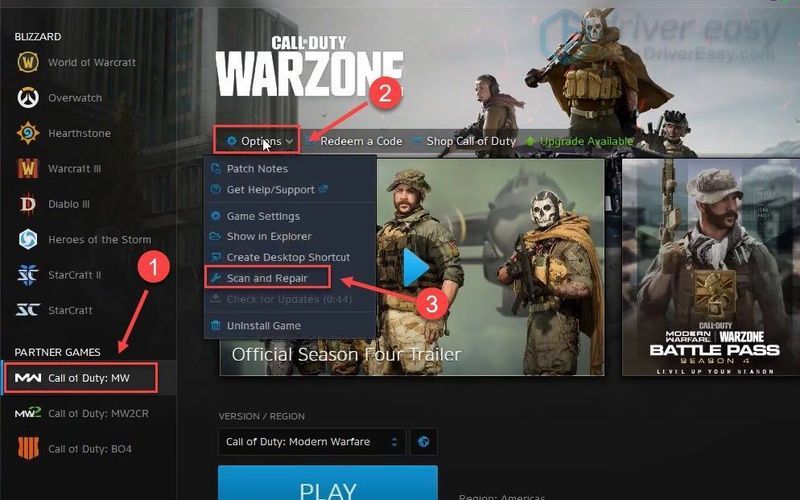
- Warten Sie, bis der Vorgang abgeschlossen ist. Starten Sie dann Warzone und prüfen Sie, ob es jetzt funktioniert.
- Wählen Sie auf Ihrer Xbox Call of Duty: Modern Warfare aus. Drücken Sie die Menütaste und wählen Sie aus Spiele und Add-Ons verwalten .
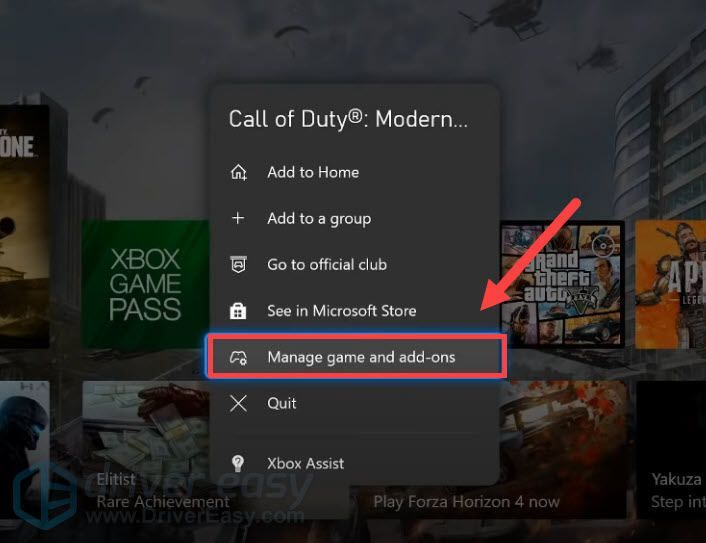
- Wählen Call of Duty Modern Warfare . (Möglicherweise müssen Sie auch auswählen Verwalten Sie die Installation auf einem externen Laufwerk .)
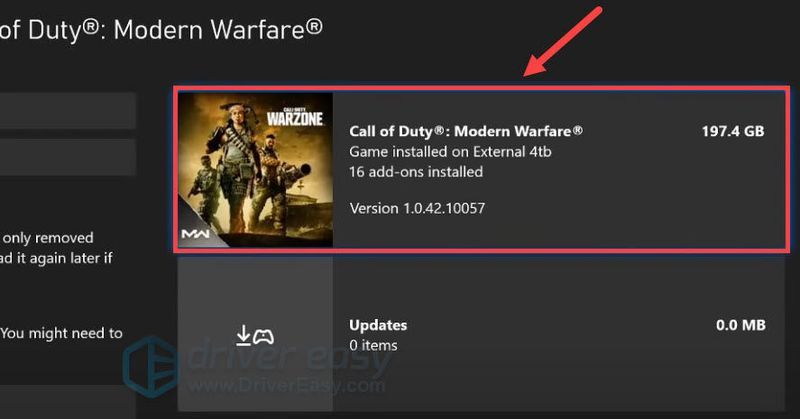
- Scrollen Sie nach unten und heben Sie die Auswahl auf MP2-Paket und Multiplayer-Paket 3. Wählen Sie dann aus Änderungen speichern .
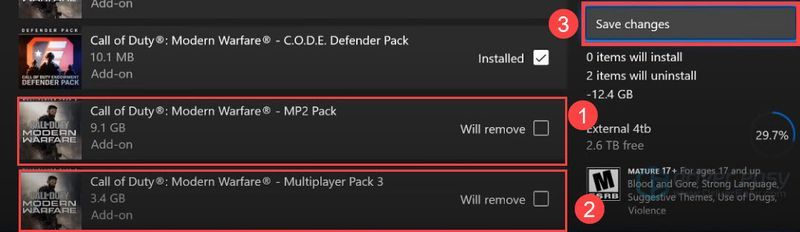
- Starten Sie nun Ihre Xbox neu und prüfen Sie, ob Warzone jetzt funktioniert.
.Patch.Ergebnis .Produkt vivoxsdk_x64.dll Launcher.db Launcher.exe (Modern Warfare) Wenn diese Methode nicht ausreicht, können Sie sich die nächste ansehen.
Lösung 3: Multiplayer-Spielpakete entfernen
Kurz nachdem der Dev-Fehler aufgetreten ist, stellten Konsolenspieler fest, dass sie das Problem beheben können, indem sie Entfernen bestimmter Spielpakete . Dies wäre weniger schmerzhaft als eine vollständige Neuinstallation, also können Sie es versuchen. Wenn Sie nicht wissen, wie, hier ist ein kurzes Beispiel für Xbox:
Wenn Ihnen dieser Trick nicht weiterhilft, probieren Sie einfach den nächsten aus.
Fix 4: Warzone neu installieren
Wenn keine der oben genannten Korrekturen Ihr Problem lösen kann, haben Sie immer noch eine nukleare Lösung für installiere dein Spiel neu . Laut einigen Spielern scheint es eine mögliche Lösung für das Problem Dev Error 6034 zu sein.
Wenn Sie noch nicht neu installieren möchten, können Sie sich diese auch ansehen erweiterte Korrekturen .
Hoffentlich haben Sie das Problem behoben und können sich jetzt wieder auf den Weg machen. Wenn Sie Fragen oder Ideen haben, schreiben Sie sie in die Kommentare und wir werden uns bei Ihnen melden.
Lösung 1: Aktualisieren Sie Ihren Grafiktreiber (PC)
Eine der häufigsten Ursachen für Spielabstürze ist, dass Sie a defekter oder veralteter Grafiktreiber . Bevor Sie also weiter in etwas Komplizierteres einsteigen, stellen Sie sicher, dass Sie den neuesten GPU-Treiber verwenden. Dies könnte helfen, viele seltsame Probleme zu vermeiden.
Es gibt hauptsächlich 2 Möglichkeiten, wie Sie Ihren Grafiktreiber aktualisieren können: manuell oder automatisch.
Option 1: Aktualisieren Sie Ihren Grafiktreiber manuell
Wenn Sie ein technisch versierter Spieler sind, können Sie einige Zeit damit verbringen, Ihren GPU-Treiber manuell zu aktualisieren.
Besuchen Sie dazu zunächst die Website Ihres GPU-Herstellers:
Suchen Sie dann nach Ihrem GPU-Modell. Beachten Sie, dass Sie nur das neueste Treiberinstallationsprogramm herunterladen sollten, das mit Ihrem Betriebssystem kompatibel ist. Öffnen Sie nach dem Herunterladen das Installationsprogramm und befolgen Sie die Anweisungen auf dem Bildschirm, um es zu aktualisieren.
Option 2: Aktualisieren Sie Ihren Grafiktreiber automatisch (empfohlen)
Wenn Sie nicht die Zeit, Geduld oder Computerkenntnisse haben, um Ihre Videotreiber manuell zu aktualisieren, können Sie dies stattdessen automatisch tun Fahrer einfach . Driver Easy erkennt Ihr System automatisch und findet die richtigen Treiber für Ihre exakte Grafikkarte und Ihre Windows-Version, lädt sie herunter und installiert sie korrekt:
Nachdem Sie alle Ihre Treiber aktualisiert haben, starten Sie Ihren PC neu und prüfen Sie, ob das Problem weiterhin besteht.
Wenn die neuesten Treiber Ihnen kein Glück gebracht haben, können Sie den nächsten Fix unten ausprobieren.
Fix 2: Defekte Spieldateien entfernen (PC)
Es gibt Informationen, die besagen, dass der Fehler 6034 mit Spieldateien zusammenhängt, was bedeutet, dass Sie ihn möglicherweise durch a Scan und Reparatur . Aber vorher müssen Sie einige Spieldateien manuell löschen, um sicherzustellen, dass Blizzard die neueste Version herunterlädt:

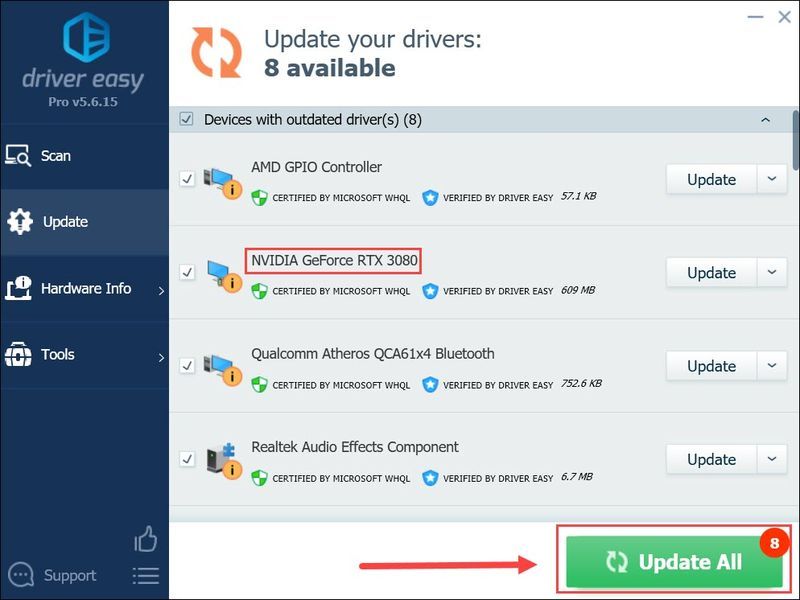
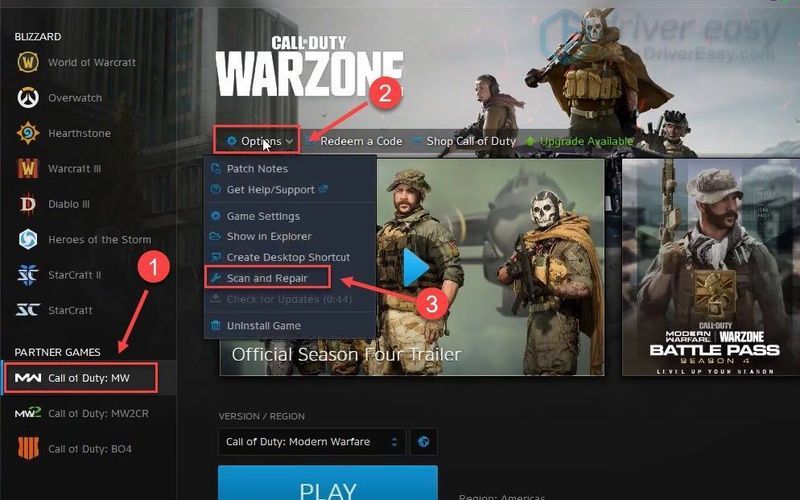
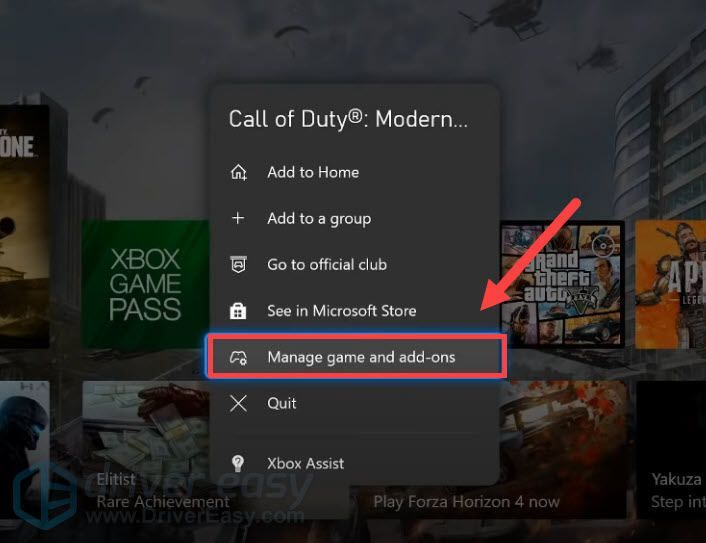
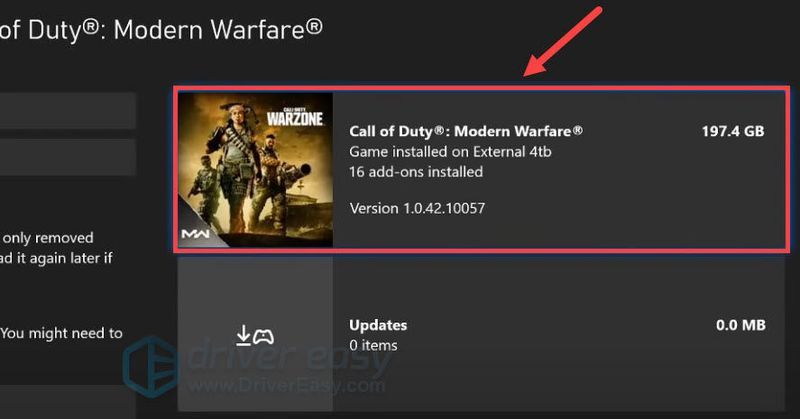
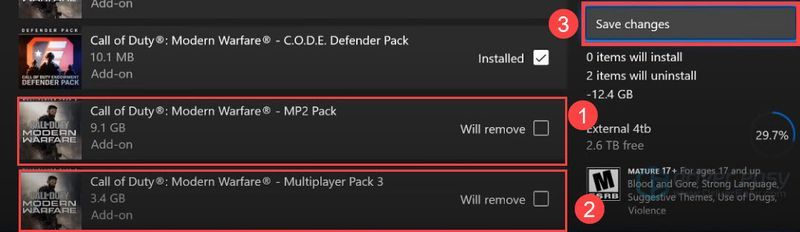




![[BEHOBEN] Turtle Beach Recon 70 Mikrofon funktioniert nicht](https://letmeknow.ch/img/sound-issues/34/turtle-beach-recon-70-mic-not-working.jpg)
![[GELÖST] Yorker error 43 Good Wolf in Black Ops Cold War](https://letmeknow.ch/img/other/02/erreur-yorker-43-good-wolf-dans-black-ops-cold-war.jpg)
![Call of Duty Cold War vom Server getrennt [GELÖST]](https://letmeknow.ch/img/network-issues/89/call-duty-cold-war-disconnected-from-server.jpg)